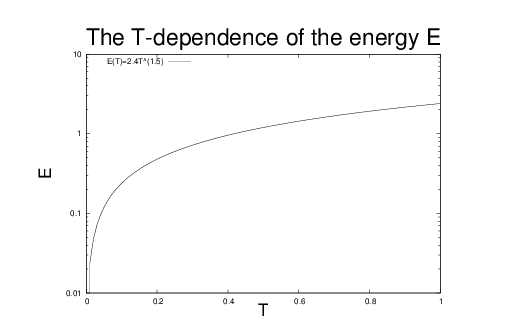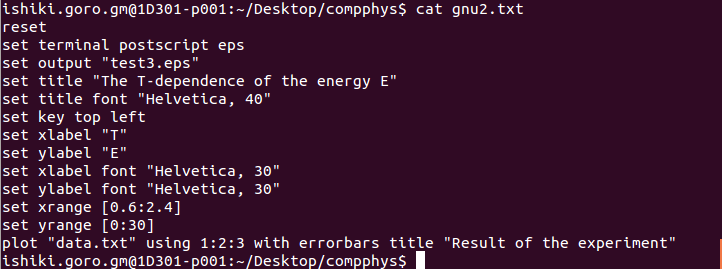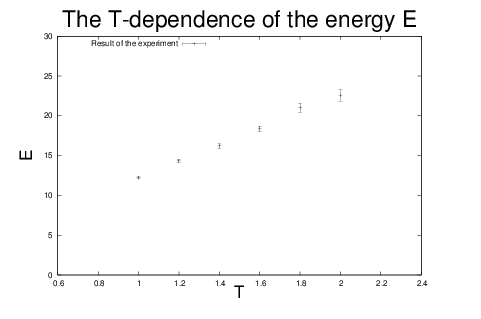|
2.スクリプトファイルを使おう 前回シェルスクリプトというものを紹介しましたが、gnuplotもいくつかのコマンドをあらかじめテキストファイルに書いておいて、一つのコマンドでそれらを一度に実行することが可能です。以下ではこの方法を紹介します。 |
| a) スクリプトファイルの作成 |
|
| b) スクリプトの実行 |
|
さて、先ほど作ったgnu.txtを実行してみましょう。実行はとても簡単で、gnuplot上で「load "gnu.txt" [enter]」とするだけです。
実行してエラーが出なければ成功です。(エラーが出た人はどこか間違っているので、gnu.txtの内容をよく見てみましょう。)成功したらgnuplotをquitして、出力ファイルができているか確かめましょう。
test2.epsがありました。これをgsで見てみましょう。
このような図が見れたでしょうか。このようにあらかじめスクリプトファイルを作成しておけば、自分の好きな設定をすぐに使うことができるという利点があります。 |
|
3.数値データのプロット さて、物理では関数のプロットだけではなく、例えば実験データのような、「数字の集まりをプロットする」状況が多くあります。ここではgnuplotを使って実験データをプロットする方法を紹介します。 |
| a) データファイルの準備 |
|
| b) スクリプトファイルの準備 |
|
| c) スクリプトファイルの実行 |
|
| d) 知っていると便利な事 |
|
|
|